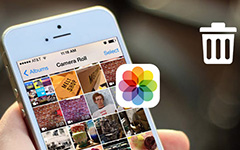Los mejores métodos de 4 para borrar todo el contenido y la configuración en iPhone

Cuando compra un nuevo iPhone, necesita saber cómo deshacerse del viejo iPhone. Es una buena idea venderlo en eBay o enviárselo a un amigo como regalo. Pero debe borrar todo el contenido y la configuración del iPhone para evitar la filtración de información personal. El artículo explica diferentes formas de borrar el iPhone para limpiar todos los datos. Solo verifique más detalles sobre las soluciones del artículo.
- Método 1: borre todo el contenido y la configuración en iPhone con Tipard iPhone Eraser
- Método 2: cómo restablecer iPhone para borrar todo el contenido y la configuración directamente
- Método 3: borra todos los datos y configuraciones de iPhone con iTunes
- Método 4: borre el contenido y la configuración de iPhone de forma remota a través de Buscar mi iPhone
Método 1: cómo borrar todo el contenido y la configuración en el iPhone
Para proteger la información privada de iPhone, debe borrar todo el contenido y la configuración en el iPhone. Tipard borrador de iPhone debería ser el mejor programa para limpiar música, fotos, mensajes, contactos, archivos basura, aplicaciones, configuración del teléfono y toda su información personal permanentemente.
Conecte el iPhone a la computadora
Descargue e instale la última versión de Tipard iPhone Eraser del sitio web oficial. Conecte el iPhone a la computadora con un cable USB. El programa detectará el iPhone automáticamente.
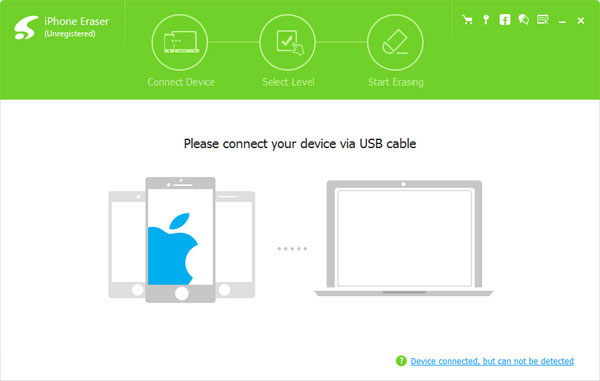
Establecer el nivel de borrado
Para borrar iPhone, debes elegir el nivel de borrado del iPhone. Se recomienda establecer el nivel como "Alto", que sobrescribirá los datos por tres veces.
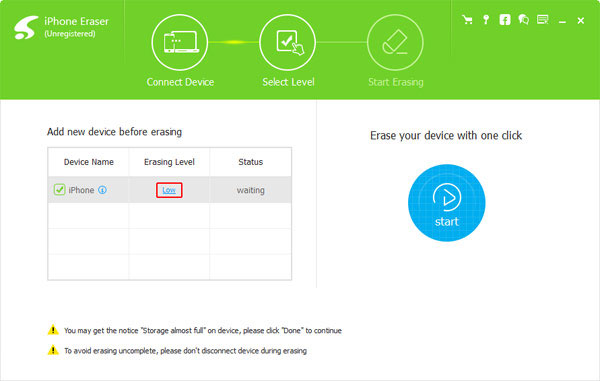
Borre el iPhone con todo el contenido
Simplemente haga clic en el botón "Aceptar", y luego el programa comenzará a borrar el iPhone con todo el contenido y la configuración. Convertirá iPhone en uno nuevo sin ninguna pista.
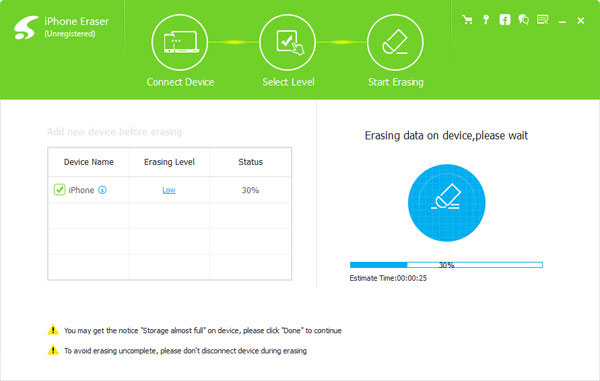
De hecho, puedes usar el mismo método para borrar iPad, iPod y otros iDevices con Tipard iPhone Eraser con tan solo un clic. Y luego no tiene que preocuparse por la filtración de la información privada de nuevo.
Método 2: cómo restablecer iPhone para borrar todo el contenido y la configuración directamente
En realidad, iPhone do proporciona la opción predeterminada para borrar el contenido y la configuración del iPhone. Es muy recomendable hacer una copia de seguridad de tu iPhone en iTunes o iCloud de antemano. Y luego puedes seguir el método para borrar iPhone con el siguiente proceso.
Paso 1: Vaya a "Configuración" y elija la opción "General".
Paso 2: Desplácese hacia abajo para tocar la opción "Restablecer" en la parte inferior.
Paso 3: Elija "Borrar todo el contenido y la configuración" para borrar los datos del iPhone.
Si ha configurado el código de acceso para iPhone, primero debe ingresar el código de acceso para desbloquear su iPhone. Es el método más conveniente para borrar iPhone y restablecer los valores de fábrica.
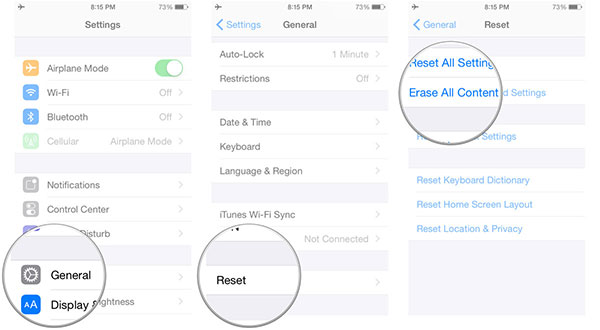
Método 3: borra todos los datos y configuraciones de iPhone con iTunes
Si ha hecho una copia de seguridad de su iPhone, puede comenzar a borrar todo el contenido y la configuración en el iPhone. Toda su información personal, datos o configuración serán eliminados del iPhone. Evitará que alguien quiera tener acceso no autorizado a su iPhone utilizando los datos. Simplemente verifique cómo borrar el iPhone de iTunes cuando se conecta a la computadora.
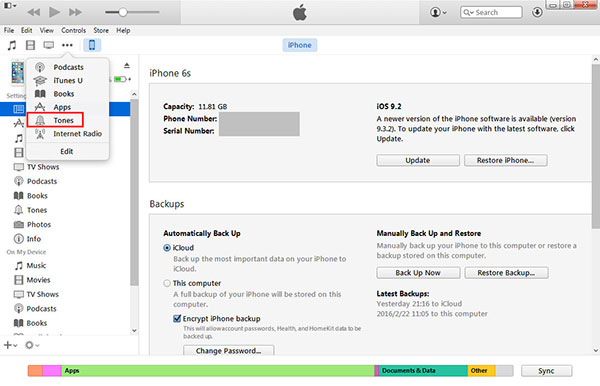
Paso 1: deshabilita iCloud en iPhone
Simplemente asegúrate de desactivar iCloud en iPhone, o de lo contrario, el contenido se sincronizará nuevamente con el iPhone. Vaya a "Configuración"> "Buscar mi iPhone"> "iCloud", y luego deshabilite la opción de sincronización de iCloud.
Paso 2: ubica el iPhone en iTunes
Y luego puedes conectar el iPhone a la computadora con un cable USB. Por lo general, iTunes se abrirá automáticamente una vez que conecte el iPhone a la computadora. Puede seleccionar iPhone en iTunes.
Paso 3: Copia de seguridad de iPhone en iTunes (opción)
Puede guardar todo el contenido en iPhone antes de borrar el iPhone. En la pestaña "Resumen", haga una copia de seguridad de su iPhone con el botón "Copia de seguridad ahora" si desea restaurar el iPhone nuevamente.
Paso 4: borrar iPhone de iTunes
Haga clic en el botón "Restaurar iPhone ..." en el mismo panel y luego presione "Restaurar" en la ventana emergente para borrar todo el contenido y la configuración de iPhone.
Método 4: borre el contenido y la configuración de iPhone de forma remota a través de Buscar mi iPhone
¿Qué debería hacer si acaba de perder el iPhone? Puede suspender sus tarjetas de crédito y otra información de cuenta. ¿Hay algo más que pueda hacer para borrar el iPhone de forma remota y proteger información privada importante? Simplemente revisa cómo borrar el iPhone con iCloud de forma remota.
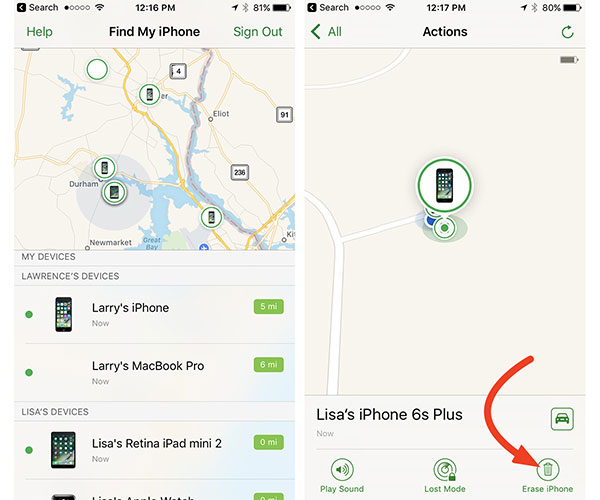
Paso 1. Acceso a Find My iPhone
Solo asegúrate de haber habilitado "Buscar mi iPhone" antes de que se haya perdido. Inicie sesión en la misma cuenta con ID y contraseña de Apple, puede acceder a "Buscar mi iPhone" en cualquier navegador.
Paso 2. Borre el iPhone de forma remota
Haga clic en "Todos los dispositivos" y elija el iPhone que desea borrar. Una vez que localice el iPhone, puede hacer clic en el botón "Borrar iPhone". Y luego haga clic en "Borrar" en la ventana emergente.
Paso 3: borra todo el contenido y la configuración
Debe volver a ingresar la identificación y la contraseña de Apple, hacer clic en "Siguiente" y todo el contenido y la configuración del iPhone se borrarán del iPhone.
Lo que es más importante, también puede ingresar un número de teléfono y un mensaje para el iPhone borrado. Si alguien recoge su iPhone, puede devolver la llamada con el número de teléfono o enviar un mensaje por usted.
Conclusión
El artículo enumera todos los métodos para borrar el contenido y la configuración del iPhone. Puede borrar iPhone directamente desde el teléfono inteligente directamente, o usar un cable USB con iTunes. Incluso si perdió el iPhone, puede usar el proceso de borrado remoto de iPhone en iCloud. Para proteger su información privada, también puede elegir Tipard iPhone Eraser. Y luego puedes vender el iPhone en eBay o Amazon sin filtrar la información privada del iPhone borrado. Si tiene otros métodos para borrar iPhone, puede informar más detalles acerca de la solución en los comentarios.
Los mejores métodos de 4 para borrar todo el contenido y la configuración en iPhone